Как скопировать столбец и вставить только уникальные записи в Excel?
Для столбца с большим количеством дубликатов может потребоваться получить копию этого списка только с уникальными значениями. Как можно этого добиться? В этой статье мы предоставляем два метода для вставки только уникальных записей из списка столбцов в Excel.
Вставка только уникальных записей из списка с помощью функции Расширенный фильтр
Вставка только уникальных записей из списка с помощью Kutools для Excel
Вставка только уникальных записей из списка с помощью функции Расширенный фильтр
Вы можете использовать функцию Расширенный фильтр, чтобы скопировать и вставить только уникальные записи из определенного списка в Excel. Пожалуйста, действуйте следующим образом.
1. Выберите список столбцов, который хотите вставить только с уникальными значениями. Затем нажмите Данные > Расширенный. См. скриншот:

2. В появившемся диалоговом окне Расширенный фильтр вам нужно:
1). Выберите опцию Копировать в другое место в разделе Действие;
2). В поле Копировать в нажмите кнопку ![]() чтобы выбрать пустую ячейку для размещения уникальных значений;
чтобы выбрать пустую ячейку для размещения уникальных значений;
3). Установите флажок Только уникальные записи;
4). Нажмите кнопку ОК. См. скриншот:

После этого вы увидите, что только уникальные значения из списка вставлены в указанный вами столбец.
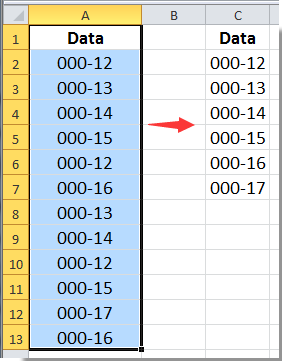
Вставка только уникальных записей из списка с помощью Kutools для Excel
С помощью утилиты Выбрать дубликаты и уникальные ячейки из Kutools для Excel вы можете легко вставить только уникальные значения из определенного списка.
Kutools для Excel: более 300 удобных надстроек для Excel, бесплатно попробовать без ограничений в течение 30 дней. Получите его сейчас для 60-дневной бесплатной пробной версии
1. Выберите список, в который вы хотите вставить только уникальные значения. Затем нажмите Kutools > Выбрать > Выбрать дубликаты и уникальные ячейки.
2. В диалоговом окне Выбрать дубликаты и уникальные ячейки выберите опцию Все уникальные (включая первый дубликат), затем нажмите кнопку ОК. В новом маленьком диалоговом окне нажмите кнопку ОК. См. скриншот:

Примечание: Если вы хотите выбрать только уникальные значения, исключая первые дубликаты, выберите опцию Только уникальные значения.
3. Теперь все уникальные значения выбраны, скопируйте их, одновременно нажав клавиши Ctrl + C, а затем вставьте их в новый столбец с помощью клавиш Ctrl + V .

Нажмите, чтобы узнать больше об этой утилите Выбрать дубликаты и уникальные ячейки из Kutools для Excel. Или скачайте 60-дневную бесплатную пробную версию прямо сейчас!
Связанная статья:
Лучшие инструменты для повышения продуктивности в Office
Повысьте свои навыки работы в Excel с помощью Kutools для Excel и ощутите эффективность на новом уровне. Kutools для Excel предлагает более300 расширенных функций для повышения производительности и экономии времени. Нажмите здесь, чтобы выбрать функцию, которая вам нужнее всего...
Office Tab добавляет вкладки в Office и делает вашу работу намного проще
- Включите режим вкладок для редактирования и чтения в Word, Excel, PowerPoint, Publisher, Access, Visio и Project.
- Открывайте и создавайте несколько документов во вкладках одного окна вместо новых отдельных окон.
- Увеличьте свою продуктивность на50% и уменьшите количество щелчков мышью на сотни ежедневно!
Все надстройки Kutools. Один установщик
Пакет Kutools for Office включает надстройки для Excel, Word, Outlook и PowerPoint, а также Office Tab Pro — идеально для команд, работающих в разных приложениях Office.
- Комплексный набор — надстройки для Excel, Word, Outlook и PowerPoint плюс Office Tab Pro
- Один установщик, одна лицензия — настройка занимает считанные минуты (MSI-совместимо)
- Совместная работа — максимальная эффективность между приложениями Office
- 30-дневная полнофункциональная пробная версия — без регистрации и кредитной карты
- Лучшее соотношение цены и качества — экономия по сравнению с покупкой отдельных надстроек